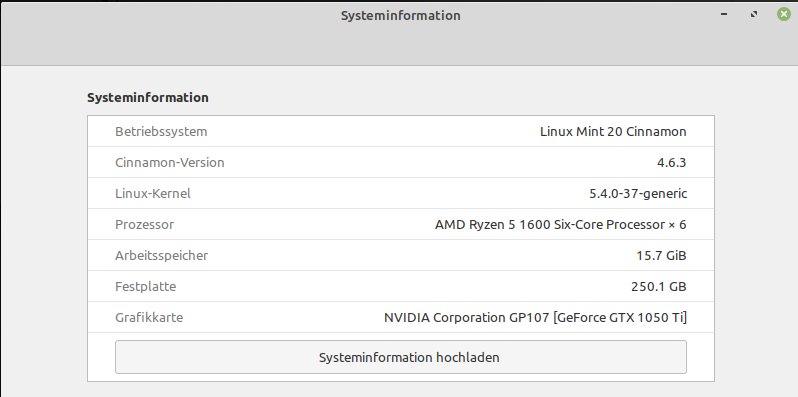Mein persönliches Fazit, alles läuft rund mit Debian Bookworm 12 🙂
Alle meine Hetzner VMs sind jetzt auf Bookworm 🤓 Ok, was schwer und zeitaufwendig war, war die Nextcloud Installation bzw. der ganze PHP-Server. Das ist echt jedes mal eine Herausforderung, aber auch dabei werde ich die letzten Jahre sicherer. Hier die Story zum Nextcloud Server
Link Preview Image Nextcloud - Upgrade auf Bookworm 12Mein Debian Server mit einer Nextcloud-Installation läuft noch auf Debian 11. Das möchte ich gerne ändern, wie ich aber letzte Woche lernen musste, ist das g...
faviconlinux-nerds.org (linux-nerds.org)
Richtig rund lief das Upgrade des NodeBB-Servers, war einfach und direkt auf Node18 hochgezogen.
Link Preview Image NodeBB - Upgrade auf Debian Bookworm 12Heute mal den Server für meine NodeBB-Foren auf Debian Bookworm 12 upgegraded. Ehrlich gesagt, das war langweilig........ Erster Schritt, kontrolliert ob De...
faviconlinux-nerds.org (linux-nerds.org)
Damit ist jetzt alles hier auf Debian Bookworm 12
Haupt-PC VMs bei Hetzner VMs in der ProxmoxOh, da fällt mir gerade ein, der Proxmox ist noch fällig. Aber, dazu habe ich mir was einfallen lassen, da ist noch ein neues Mainboard unterwegs und dann gibt es dazu einen etwas größeren Beitrag.
Danke Debian-Team, Debian Bookworm 12 ist eine runde Sache!
Spannend wird jetzt, wie lange ich auf meinem Haupt-PC (Bookworm, KDE, Wayland) bleibe. Ich habe da so eine unangenehme Eigenschaft, wenn es um veraltete Pakete geht. Diesmal werde ich dann wahrscheinlich auf den Debian Unstable Zweig (sid) wechseln. Aber das dürfte noch was dauern, da ja aktuell erst mal alles passt.